Cuando un rocódromo registra sus vías en thecrag puede nombrar una cuenta administrativa que se encargue de otorgar o revocar derechos a otras cuentas para poder realizar cambios en la lista de vías o en el plano.
Este artículo describe los pasos para asignar, revisar o revocar dichos derechos en theCrag. Si tienes dificultades en cualquier fase de este proceso, Contáctanos.
Asignar derechos de rocódromoVolver a contenidos
Paso 1: Determina qué empleados y/o equipadores van a actualizar vías en thecrag. Si ya son miembros de la página, pídeles sus datos; de lo contrario, pídeles que creen una cuenta en thecrag. (Nuestra recomendación es que tus empleados guarden como favorito el nodo de tu rocódromo para poder acceder rápidamente; ver las notas del paso 3).
Paso 2: Inicia sesión en thecrag con la cuenta de administrador nombrada.
Paso 3: Navega hasta el nodo de tu rocódromo. Una vez que estés en el nodo de tu rocódromo, te recomendamos que lo guardes como favorito para poder volver a él rápidamente desde el panel de control.
Opcionalmente, para guardar el nodo de tu rocódromo como favorito puedes hacer clic en el símbolo de corazón de la página de tu rocódromo, a la izquierda del número de "Favoritos". Una vez que lo hayas hecho, puedes ir al nodo de tu rocódromo de dos maneras:
- utilizando los enlaces favoritos de la columna de la izquierda de tu panel de control inicial; o
- pasando el puntero sobre el símbolo de inicio de la cabecera de navegación y haciendo clic en tu rocódromo en la lista desplegable.



Guarda tu rocódromo como favorito para poder acceder a él rápidamente.
Paso 4: Haz clic en el botón Acción y después en los puntos de menú "Actualización" y "Actualizar permiso de zona".


Enlace del menú de actualización de permisos de zona.
Paso 5: Introduce los datos (recopilados en el paso 1) de un empleado al que deseas otorgar los derechos y haz clic en el botón Siguiente.
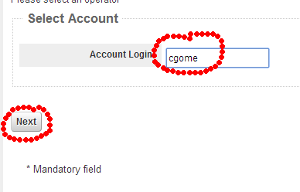
Introduce los datos de acceso de la cuenta de thecrag.
Paso 6: Asigna los derechos de "Coordinador" y pulsa el botón "Guardar". Ten en cuenta que tu rocódromo debe estar bloqueado, es decir, los usuarios necesitan como mínimo derechos de Coordinador para poder actualizar la información relativa a vías y planos de tu rocódromo.

Selecciona el nivel de permisos de Coordinador.
Repite los pasos 4 y 6 para cada empleado que necesite permisos.
Revisar permisos de rocódromoVolver a contenidos
Paso 1: Inicia sesión en thecrag utilizando tu cuenta de administrador.
Paso 2: Navega hasta el nodo de tu rocódromo o utiliza la lista de favoritos de la izquierda de tu panel de control.
Paso 3: Revisa quién tiene derechos en tu nodo de rocódromo haciendo clic en Acción -> Actualizar -> Revisar permisos de rocódromo.

Enlace del menú de revisión de permisos de zona.
Paso 4: Deben revocarse los permisos de cualquiera que no deba tener derechos en el nodo de tu rocódromo. Si hay alguien a quien quieras revocar permisos, introduce su nombre de acceso y haz clic en el botón Permitir actualización.

Revisar informe de permisos de nodos de rocódromo.
Revocar permisos de rocódromoVolver a contenidos
Paso 1: Sigue los pasos 1-4 del proceso de revisión de permisos de rocódromo descrito arriba.
Paso 2: Introduce los datos que desees actualizar y pulsa el botón Siguiente.
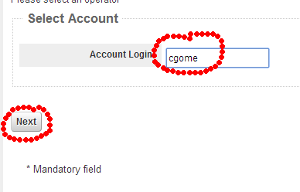
Introduce los datos de acceso de la cuenta de thecrag.
Paso 3: Restablece su nivel de permisos seleccionando '--' y pulsa el botón Guardar

Clear permission level
Borrar elementos de nivel de permisos.
Repite los pasos para otras cuentas que desees revocar.
